
Talaan ng mga Nilalaman:
- May -akda John Day [email protected].
- Public 2024-01-30 13:11.
- Huling binago 2025-01-23 15:13.
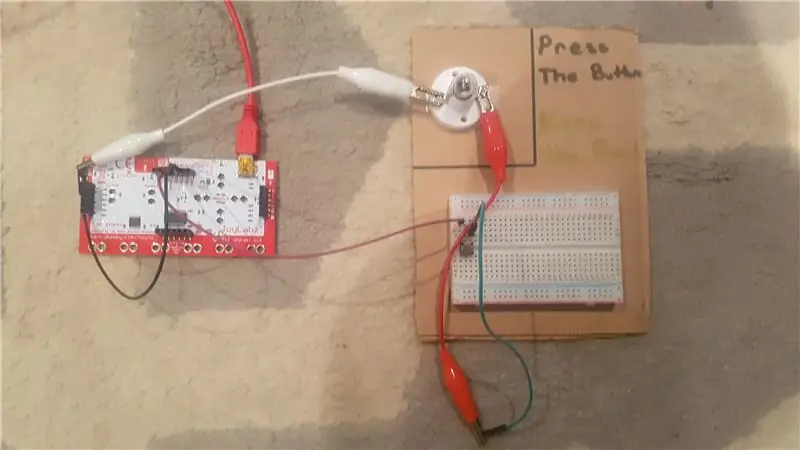
Mga Proyekto ng Makey Makey »
Sa loob ng maraming taon, pipalakpak ko ang aking mga kamay o i-tap ang aking paa sa lupa upang mapanatili ang isang beat sa musika. Kung nakikinig ba ito ng musika o tumutugtog ng sarili kong instrumento, ito ang mga paraan na tinuro sa akin na panatilihin ang beat. Ngunit sa ika-21 Siglo, bakit hindi lumikha ng isang aparato na pinapayagan ang gumagamit na pindutin ang isang pindutan upang matulungan silang mapanatili ang matalo? Maraming iba't ibang mga output na maaaring mangyari bilang isang tugon sa pagpindot sa pindutan. Para sa aking aparato, ang pagpindot sa button at pag-off ay magdudulot ng pag-on at pag-off ng ilaw. Gumagamit ako ng isang Makey Makey upang makatulong na lumikha ng circuit na kinakailangan upang mapagana ang ilaw.
Mga gamit
Isa - si Makey Makey
Isa - 2.5V Light Bulb
Isa - Light Bulb Holder
Isa - Breadboard
Isa - Push Button
Dalawa - Mga Klip ng Alligator
Tatlo - Mga Wire ng Connector
Hakbang 1: Paghahanda ng Makey Makey
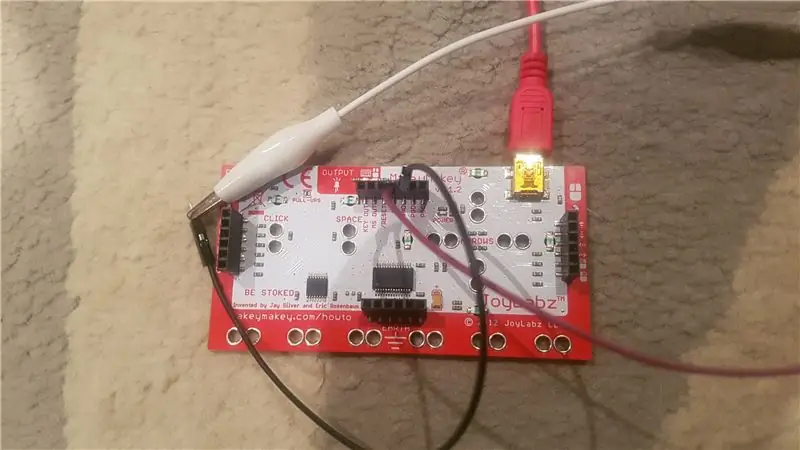
Isang ttach ang USB cable sa USB Power Connector sa Makey Makey. Ang USB cable ay may kasamang Makey kit. Gumamit ng isang konektor na kawad at ipasok ito sa puwang ng 5V (5 volts) sa Makey Makey. Ang slot ng 5V ay matatagpuan sa likuran ng Makey Makey sa itaas. Kumuha ng pangalawang wire ng konektor at ipasok ito sa slot ng GND (Ground) sa Makey Makey. Ang puwang ng GND ay nasa tabi ng 5V slot. Sa kabilang dulo ng wire ng konektor na ito, ilakip ang dulo ng isang clip ng buaya dito.
Tandaan: Kung gumagamit ng isang ilaw na LED, isaalang-alang ang paggamit ng slot ng Key Out para sa iyong konektor dahil ang 5 volts ay sobrang lakas.
Hakbang 2: Paghahanda ng Breadboard

Kumuha ng isang board ng tinapay at ilakip ito sa isang piraso ng karton. Kumuha ng pangatlong wire na konektor at ilagay ito sa ilalim ng power rail. Inilagay ko ang pangatlong kawad na ito sa G3. Ikabit ang kabilang dulo ng wire ng konektor sa isang dulo ng isang pangalawang clip ng buaya. Naaalala ang konektor na kawad na nakakabit sa 5V slot sa Makey Makey? Ikabit ang kabilang dulo ng kawad na ito sa breadboard. Inilagay ko ang wire na ito sa J1.
Sa kabila ng gitna ng breadboard ay isang bangin. Maglakip ng isang pindutan ng push upang ang kalahati ng mga konektor nito ay nasa itaas ng bangin at ang kalahati ay nasa ibaba ng bangin. Maaari mong mapansin na ang pindutan ng itulak ay nagtatapos sa pag-attach sa mga haligi 1 at 3 na kung saan ay ang dalawang mga haligi kung saan matatagpuan din ang aming mga wires ng konektor.
Hakbang 3: Paglikha ng Circuit
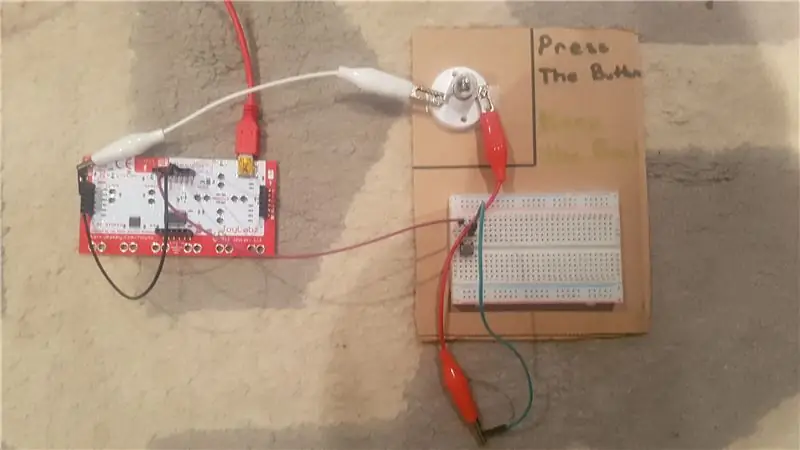
Kung gumagamit ng isang ilaw na bombilya at may ilaw na bombilya, ikonekta ang dalawang bahagi nang magkasama. Sa puntong ito mayroon kang mga sumusunod na koneksyon:
(1) Connector Wire na konektado sa slot ng GND at alligator clip # 1 (puti ang minahan)
(2) Connector Wire na konektado sa 5V slot at slot ng breadboard J1
(3) Connector Wire na konektado sa slot ng breadboard G3 at alligator clip # 2 (ang sa akin ay pula)
Kunin ang hindi naka-link na mga dulo ng parehong mga clip ng buaya at i-hook ang isang dulo sa tuktok ng tornilyo sa bawat panig ng may hawak ng bombilya.
Hakbang 4: Banayadin Ito
Ikabit ang USB Connector sa isang computer upang magbigay ng lakas sa Makey Makey. Upang gumana ang ilaw, pindutin ang push button pababa. Magsanay sa pamamagitan ng pagkanta ng isang kanta o pakikinig ng musika upang makuha ang pagtalo at pagkatapos ay pindutin ang pindutan upang magamit ang ilaw upang matulungan kang mapanatili ang pagtalo. Magpakasaya!
Hakbang 5: Idagdag Sa: Opsyonal
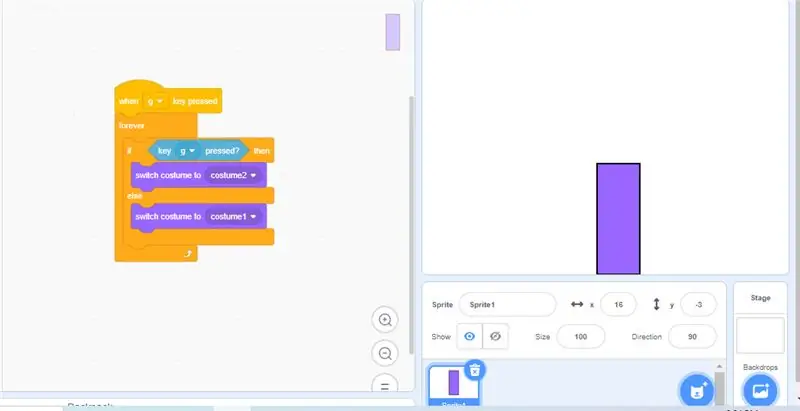
Batay sa mga mungkahi, nagdagdag ako ng isang biswal na visual na nagsasangkot sa isang rektanggulo na pagtaas at pagbawas ng matalo sa pagpindot sa pindutan ng itulak at ang ilaw na nangyayari at patayin. Upang maidagdag ang tampok na ito sa pindutan ng push, nag-attach ako ng isang konektor wire sa puwang ng G sa likod ng Makey Makey. Pagkatapos ay ikinabit ko ang kabilang dulo ng wire ng konektor sa isang puwang sa ikatlong haligi ng breadboard sa itaas ng konektor na wire na naroroon.
Inirerekumendang:
I-balot ang Mga Earbud upang Panatilihin Mula sa Pagkalito !: 4 Mga Hakbang

I-balot ang Mga Earbud upang Panatilihin Mula sa Pagkalito !: Kailanman magkaroon ng hindi kapani-paniwalang nakakainis na mga earbud na gumulo sa iyong mga bulsa! Sa ngayon, tinuturo ko sa iyo kung paano tiklupin ang mga earbud na ito upang hindi sila magulo
Hindi gumagana ang NODEMcu Usb Port? I-upload ang Code Gamit ang USB sa TTL (FTDI) Module sa 2 Hakbang lamang: 3 Hakbang

Hindi gumagana ang NODEMcu Usb Port? I-upload ang Code Gamit ang USB sa TTL (FTDI) Module sa Lamang 2 Mga Hakbang: Pagod na sa pagkonekta sa maraming mga wire mula sa USB hanggang TTL module sa NODEMcu, sundin ang itinuturo na ito, upang mai-upload ang code sa 2 hakbang lamang. Kung ang USB port ng Ang NODEMcu ay hindi gumagana, pagkatapos ay huwag panic. Ito lang ang USB driver chip o ang konektor ng USB,
Panatilihin ang Iyong USB Drive Cap .: 3 Mga Hakbang

Panatilihin ang Iyong USB Drive Cap .: Gaano kadalas mo naiwan ang iyong USB pendrive cap sa likod kapag tapos ka na? Narito ang isang simpleng paraan ng pagpapanatili ng drive gamit ang cap nito
Paano Panatilihin ang Iyong Ipod Tulad ng Bago !: 6 Mga Hakbang

Paano Panatilihing Tulad ng Bago ang Iyong Ipod !: Tila kahit anong gawin mo upang maprotektahan ang isang makintab na bagong Ipod, palaging nagtatapos na mukhang kinuha mo ang isang belt sander sa likuran ng bago nitong makintab na pag-back ng chrome. Nang makakuha ako ng isang bagong ugnay sa Ipod, nagtakda ako upang lupigin ang problemang ito sa edad na may ilang mga
Paano Mabilis na Pabilisin ang Yout PC, at Panatilihin ang Bilis na Iyon para sa Buhay ng System .: 9 Mga Hakbang

Paano Mabilis na Pabilisin ang Yout PC, at Panatilihin ang Bilis na Iyon para sa Buhay ng System .: Ito ay isang tutorial na ginawa ko sa kung paano linisin, sabunutan, at i-optimize ang iyong PC upang mapatakbo ito nang mas mabilis kaysa sa una mong pagbili ito at upang matulungan itong mapanatili sa ganoong paraan. Magpo-post ako ng mga larawan sa lalong madaling makakuha ako ng isang pagkakataon, hindi nakalulungkot sa ngayon ay hindi ako
